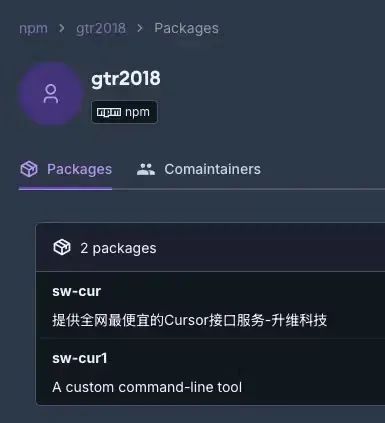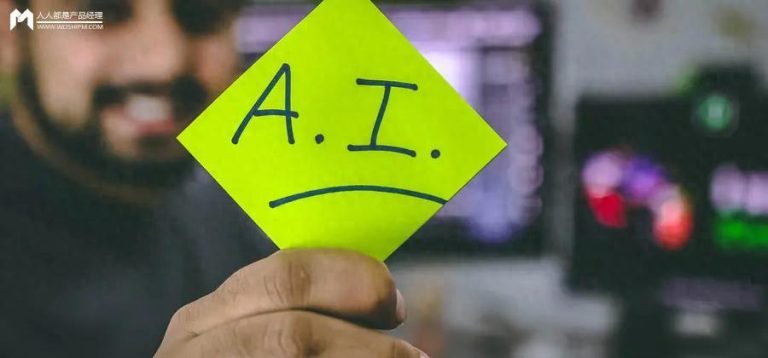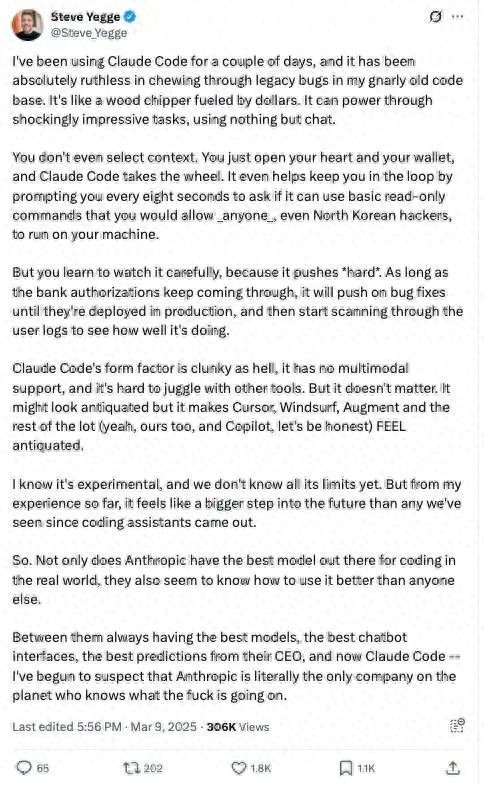在2025年7月26日,字节跳动旗下的AI开发平台“扣子(Coze)”正式宣布开源其两大重要项目——Coze Studio(扣子开发平台)和Coze Loop(扣子罗盘),并采用Apache 2.0协议,允许免费商业使用和本地部署。
欢迎来到涛涛聊AI的世界
接下来我将分享我的部署经历,期间遇到的各种问题。
对于那些缺乏软件开发或运维背景的人来说,这个过程会显得有些艰难,许多基础概念可能是第一次接触,容易让人感到困惑。
一、基础概念与术语
首先可以查看项目链接:
https://github.com/coze-dev/coze-studio
为什么不直接在coze.cn上发布呢?我们可以去了解一下github.com的相关介绍。
1、关于GitHub
GitHub是全球最为领先的代码托管与协作平台,建立在Git版本控制系统之上。它提供了代码存储、版本管理和团队合作等关键功能,开发者可以通过分支、合并请求(PR)和问题追踪(Issue)来高效协作。作为最大的开源社区,GitHub上托管了数亿个项目,包括知名的开源软件如React和Vue.js。平台还集成了自动化工具(如GitHub Actions),实现了CI/CD流程,并具备社交功能,开发者能够展示项目、参与开源贡献或者搭建个人技术博客。
既然是一个国际平台,科学上网就显得相当重要。
2、关于Git
Git是一个开源的分布式版本控制系统,由Linus Torvalds开发,主要用于高效管理代码和文本文件的更改历史。它的主要特点包括:
- 分布式结构:每位开发者都有完整的代码仓库,可以在离线状态下工作。
- 高效版本控制:记录文件变更,支持回溯、分支合并及解决冲突。
- 协作友好:通过推送(push)和拉取(pull)等操作实现团队协作开发。
它广泛用于软件开发,是GitHub和GitLab等平台的基础技术。
了解了代码管理工具后,可以开始搜索、下载并安装相关软件。
Git是一款软件,而clone(克隆)是其一个命令,可以简单理解为复制或下载。
接下来让我们看看相关命令。
3、关于Yaml
YAML(YAML Ain’t Markup Language)是一种便于人类理解的数据序列化格式,被广泛应用于配置文件(如Kubernetes、Docker Compose)和数据交换。它的主要特点包括:
- 简洁易读:采用缩进和自然语言风格(如 key: value),相较于JSON/XML更直观。
- 丰富的数据类型:支持字符串、数字、列表和嵌套对象等,用 – 表示列表,: 表示键值对。
- 跨语言兼容性:大多数主流编程语言(如Python、Java等)都有相应的解析库。
典型应用场景包括DevOps工具链、API配置以及自动化脚本。
4、关于Docker
Docker是一款开源的容器化平台,用于快速构建、部署和运行应用程序。其核心特点有:
- 轻量级隔离:基于容器技术(而非虚拟机),共享主机系统内核,资源占用低,并能实现秒级启动。
- 跨环境一致性:通过镜像(Image)打包应用及其依赖,确保开发、测试和生产环境的一致性。
- 高效编排:支持使用Docker Compose定义多容器服务,或与Kubernetes集成以实现集群管理。
常见的应用场景包括微服务部署、CI/CD流水线以及云原生开发。
5、关于Docker Desktop
Docker Desktop是Docker官方推出的桌面端开发工具(支持Windows/macOS),为开发者提供本地容器化开发环境。它的核心功能包括:
- 一键管理容器:通过可视化界面管理镜像、容器和卷,简化Docker CLI操作。
- 集成Kubernetes:内置单机版K8s集群,便于微服务的测试与编排。
- 多平台兼容性:支持Linux容器(WSL2/Win)和ARM架构(M1/Mac),优化性能和资源分配。
它适合用于本地开发调试、学习容器技术及快速构建云原生应用原型。
二、安装步骤1、下载代码
首先需要创建一个目录,在电脑上新建一个文件夹,确保路径中不含中文字符。以下是我创建的目录示例:
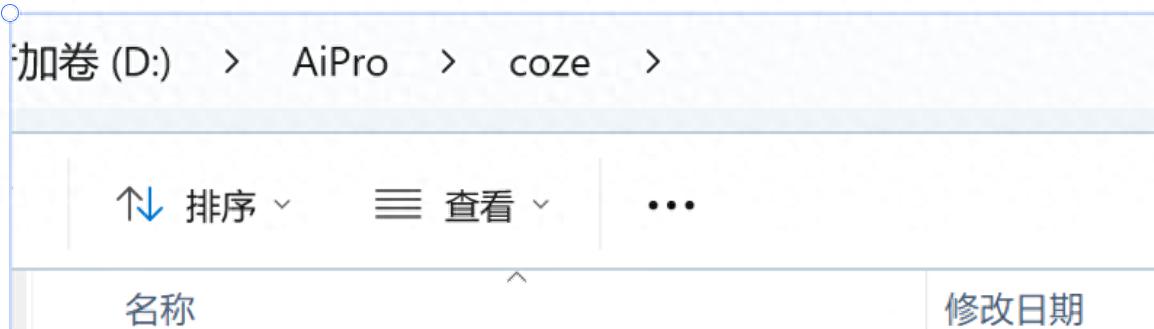
参考文章:2021年WPS AI与理科论文改写:AI在论文编写中的优势与挑战
在克隆代码时,若遇到错误,可以重新尝试一次。如果问题依旧,可能需要使用科学上网工具。
我的命令行界面色彩斑斓,正是因为我使用的是git bash终端,已经习惯了Linux环境。
git clone https://github.com/coze-dev/coze-studio.git
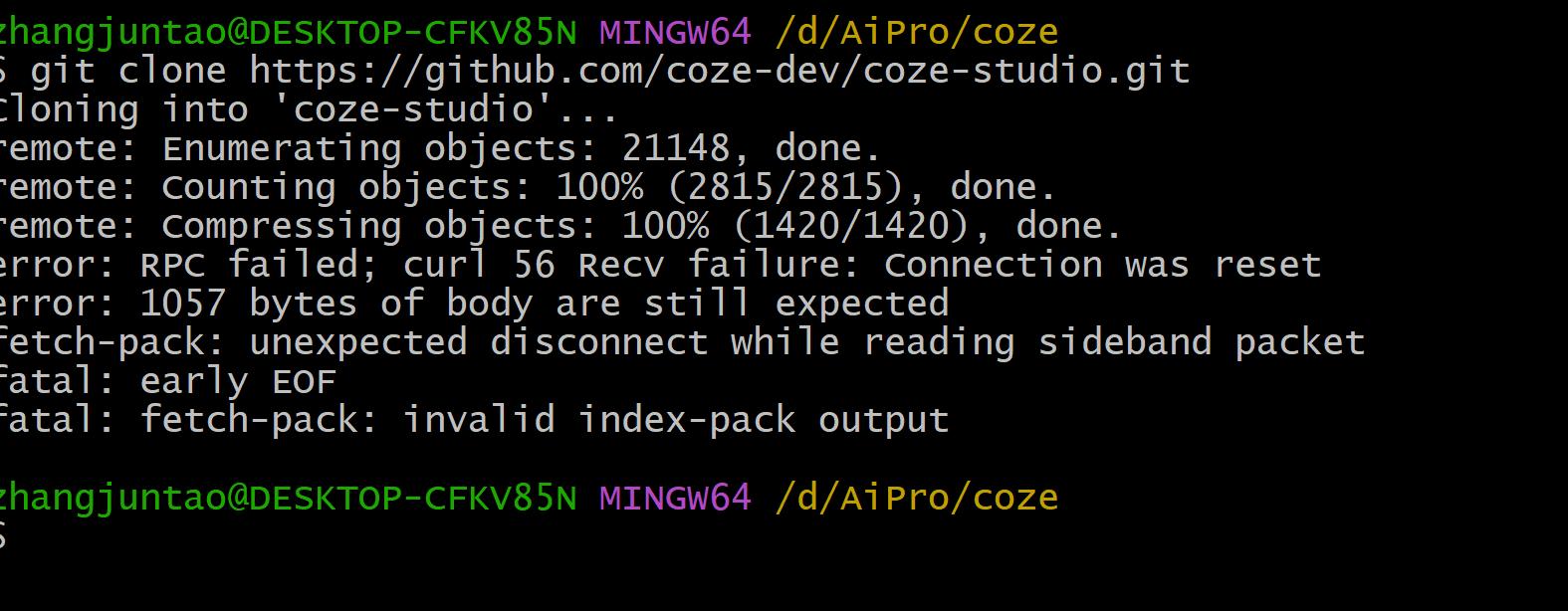
参考文章:AI大模型全解析-从基础到应用,揭开AI大模型的神秘面纱
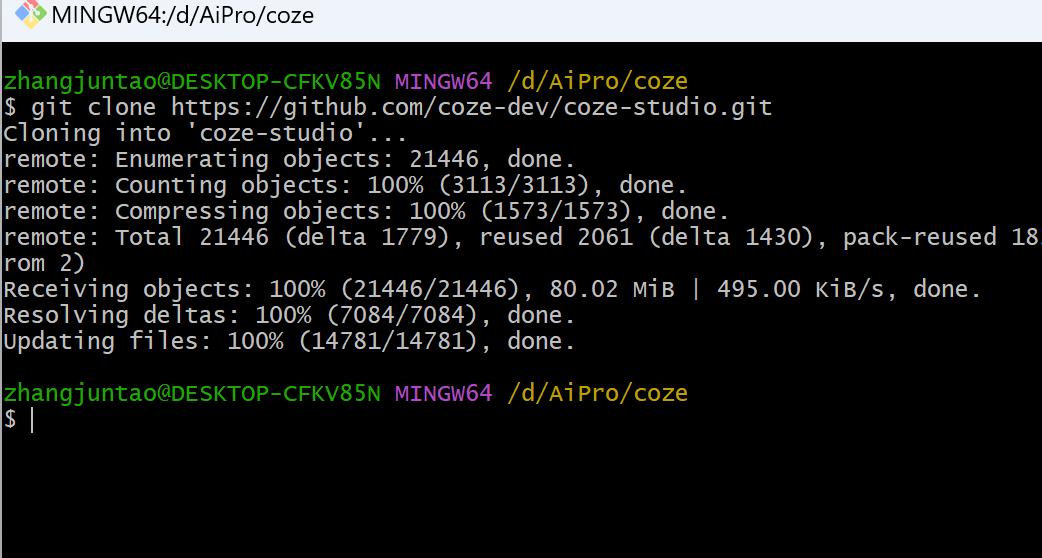
以下是Git常用命令的简要概览:
- 基础操作
- git init:初始化一个新的版本库
- git clone [url]:复制远程版本库
- git add [file]:将文件变更添加到暂存区
- git commit -m “msg”:提交修改并附加信息
- 分支管理
- git branch:查看或创建分支
- git checkout/switch [branch]:切换到指定分支
- git merge [branch]:将指定分支合并到当前分支
- 远程协作
- git pull:从远程获取更新
- git push:上传本地提交到远程
- git fetch:获取远程变更而不自动合并
- 状态与日志
- git status:查看当前工作区的状态
- git log:展示提交历史记录
- 撤销操作
- git reset [commit]:回退到指定版本
- git revert [commit]:撤销某次提交的影响
这些命令非常适合日常的代码版本控制和团队协作。
接下来是开源软件的常规操作,将示例模板的配置文件复制为正式文件。
下图展示了我在PowerShell中的操作界面。其实,直接进入目录并复制文件也是同样的效果,但习惯使用命令行的人往往更喜欢这种看似高大上的方式,哈哈。
2、配置文件的调整
打开配置文件时请使用记事本或其他文本编辑器,避免使用Word或写字板等工具,因为这些软件可能会在保存时导致额外字符的添加,或者破坏文件格式。我自己使用的是一种特殊的记事本,这种工具具有颜色高亮功能,非常适合程序员和运维人员使用。
3、配置文件的修改
支持的模型种类繁多。
包括豆包1.5系列
还有豆包1.6系列
deepseek系列
Claude系列
Gemini系列
ChatGPT(openai)系列
Qwen(通义)系列
以及可以支持多种大模型的平台(Ollama)
请针对id、meta.conn_config.api_key、meta.conn_config.model字段进行设置,并确保保存文件。
id是Coze Studio中模型的唯一标识符,由开发者自定义,需为非零的整数,且必须全局唯一。上线后请勿随意更改模型id。
meta.conn_config.api_key:这是模型服务的API密钥,在本示例中对应于火山方舟的API密钥,具体获取方法可参考相关文档。
meta.conn_config.model:此字段表示模型服务的ID,在本示例中为火山方舟的doubao-seed-1.6模型接入点的Endpoint ID,获取方式请参考相应的文档。
实际上,id可以保持原样使用,但api_key和model是必须进行设定的。
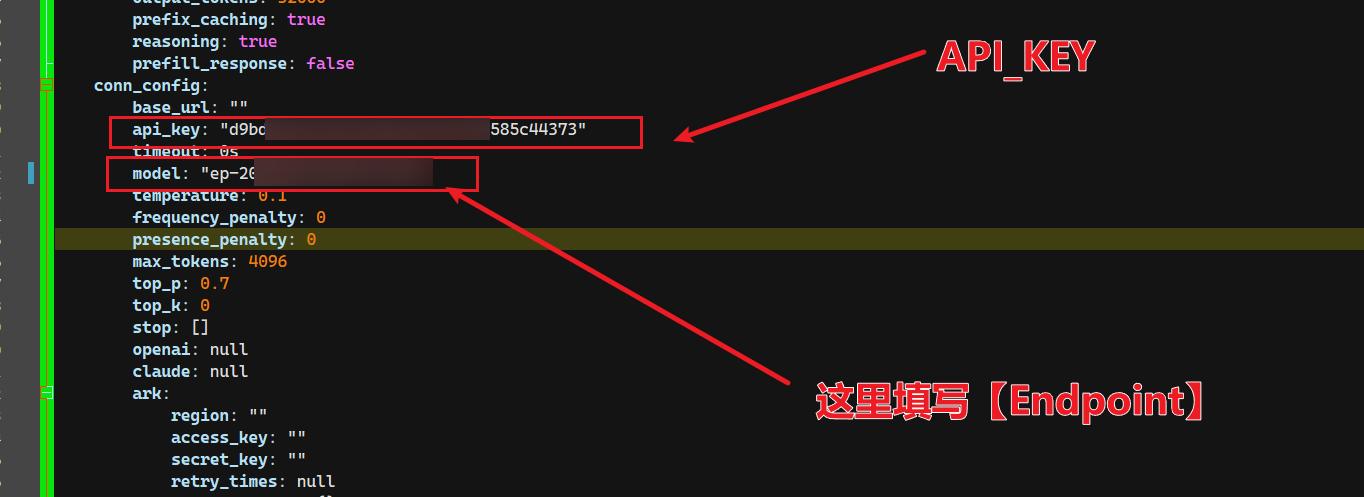
获取api_key的方法
帮助文档链接:
https://www.volcengine.com/docs/82379/1541594
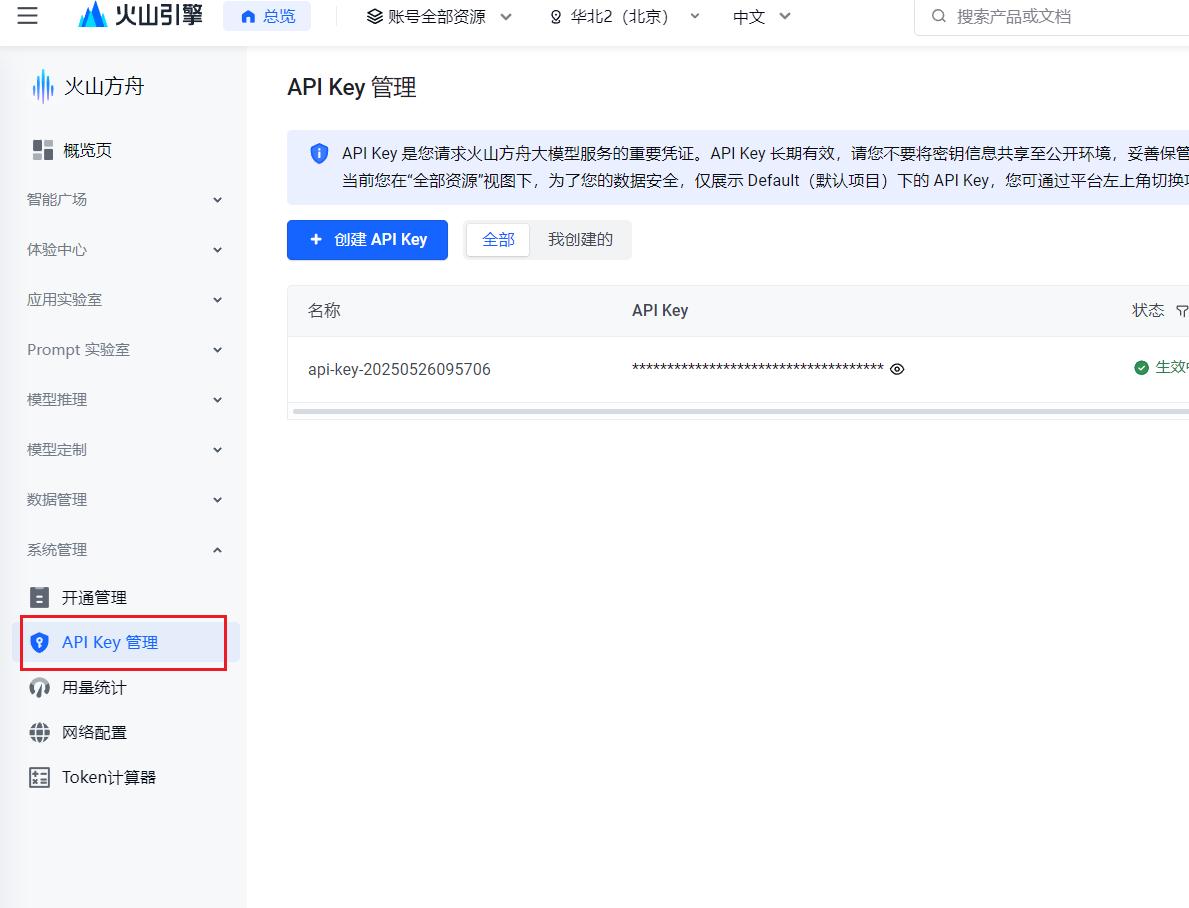
获取model的步骤
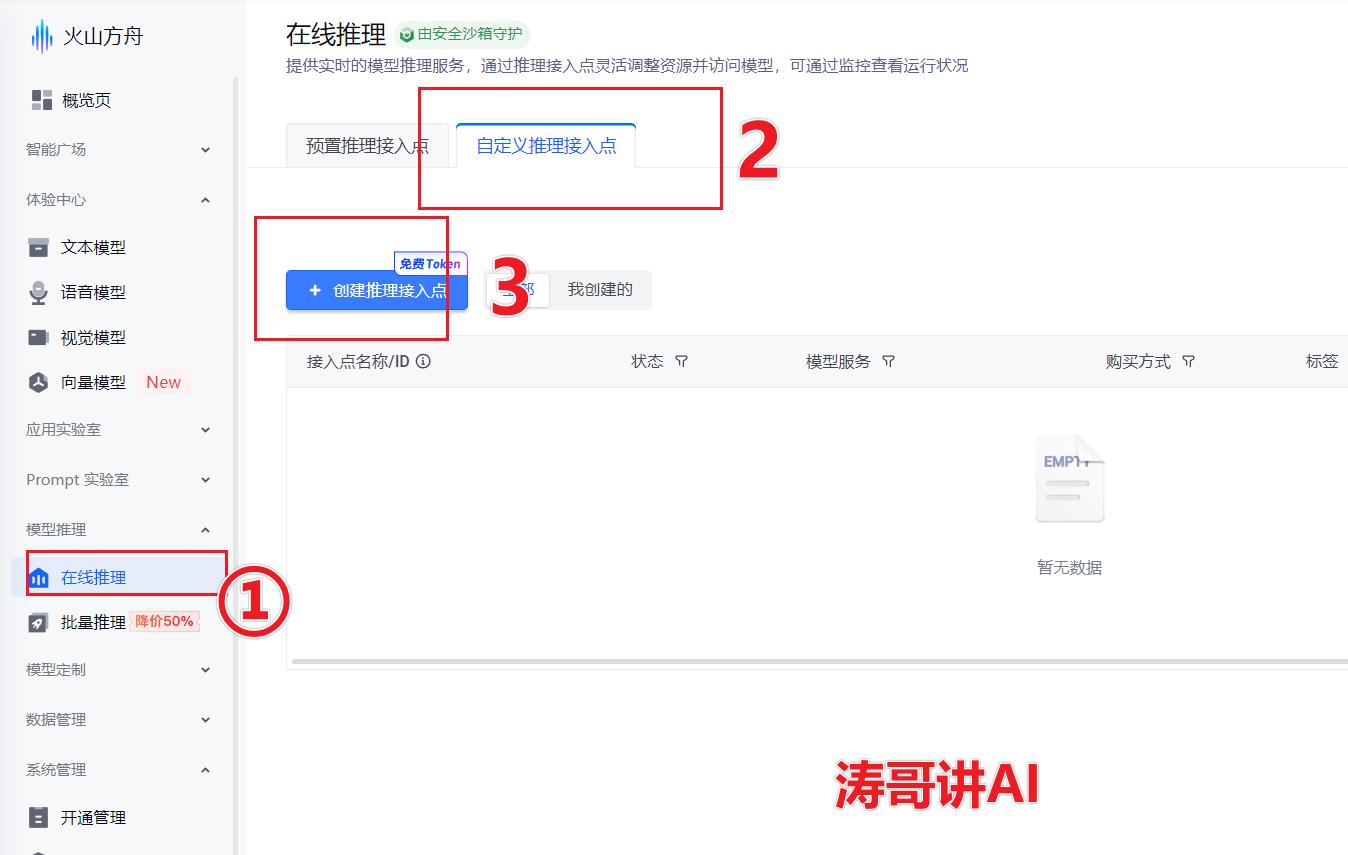
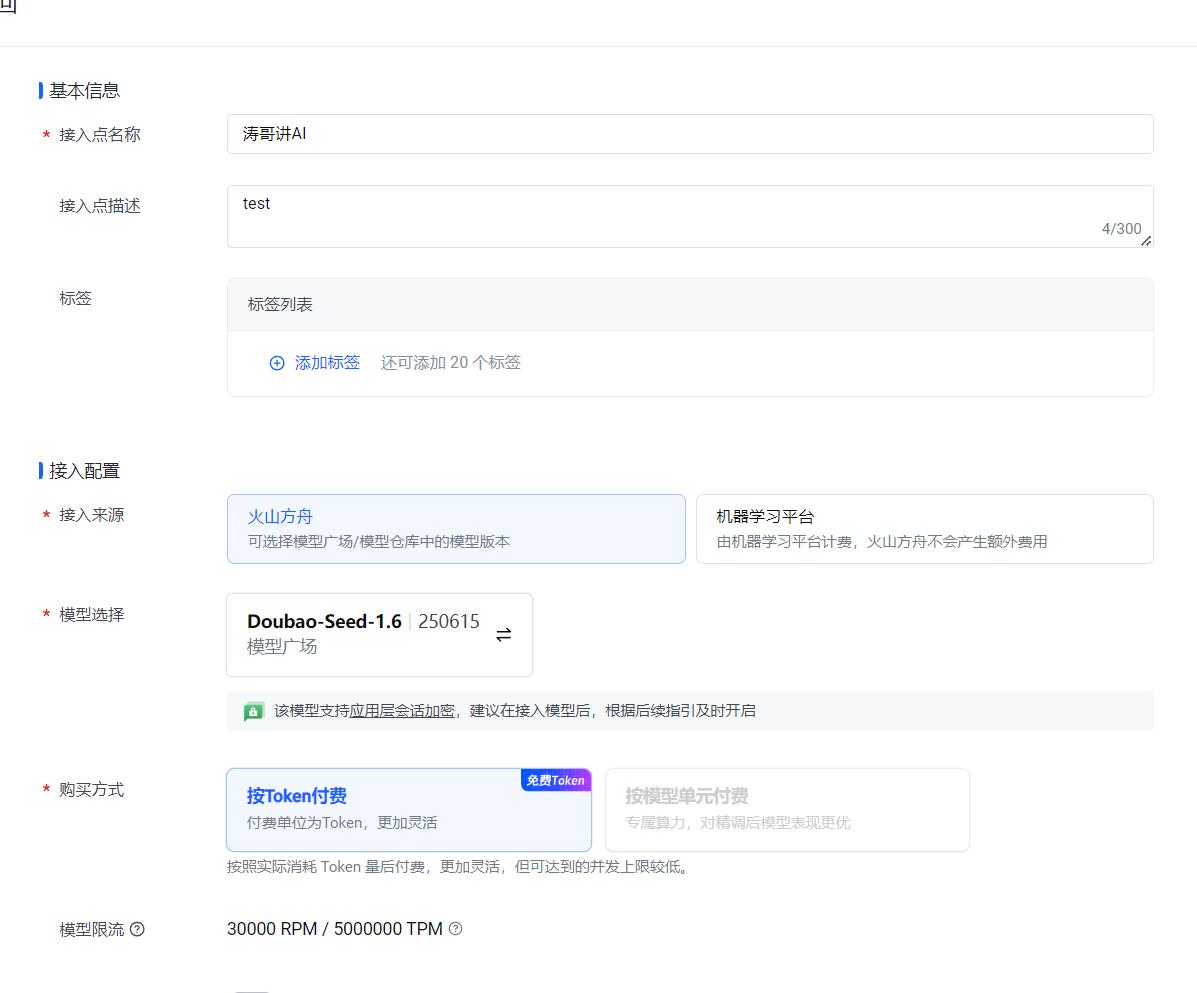
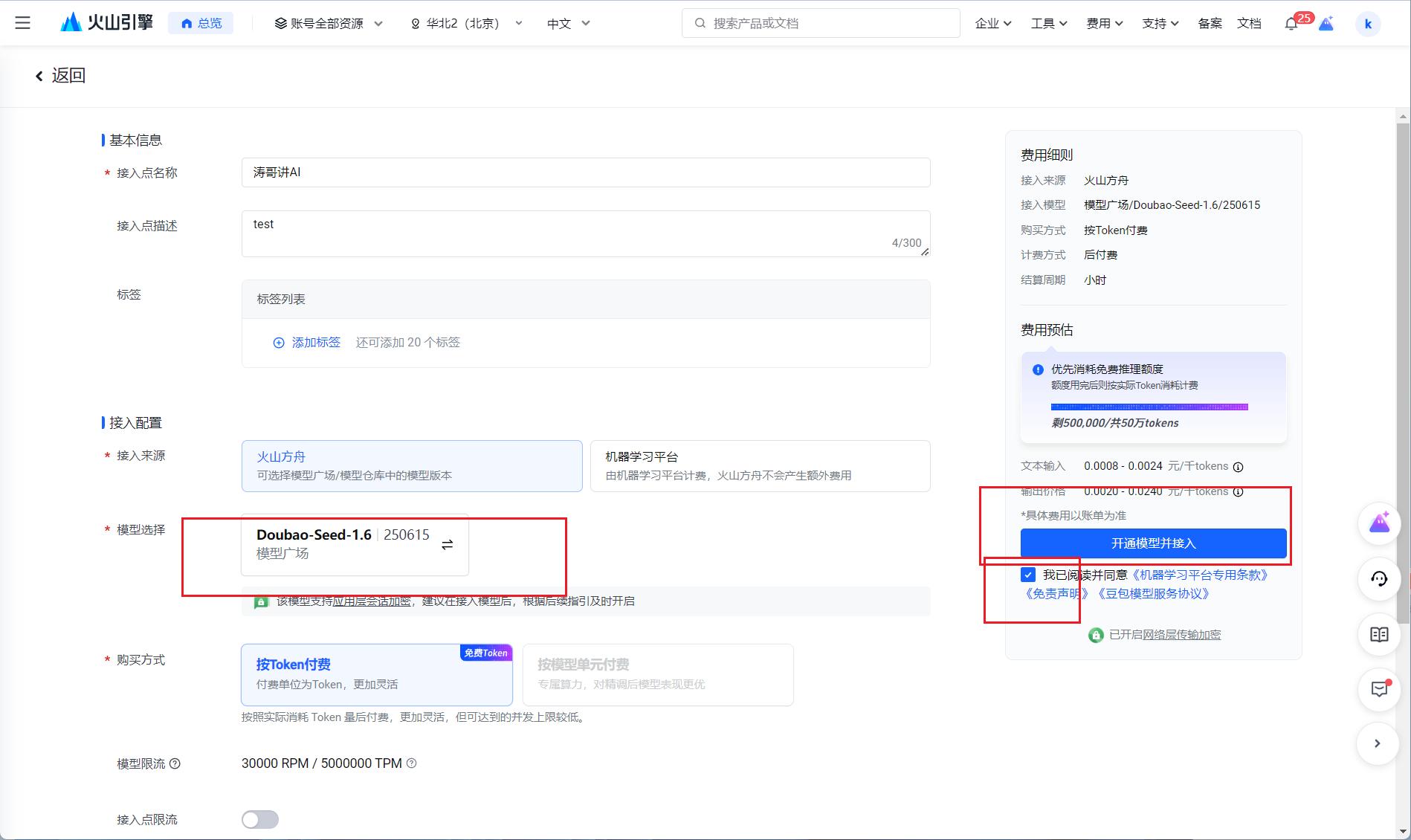
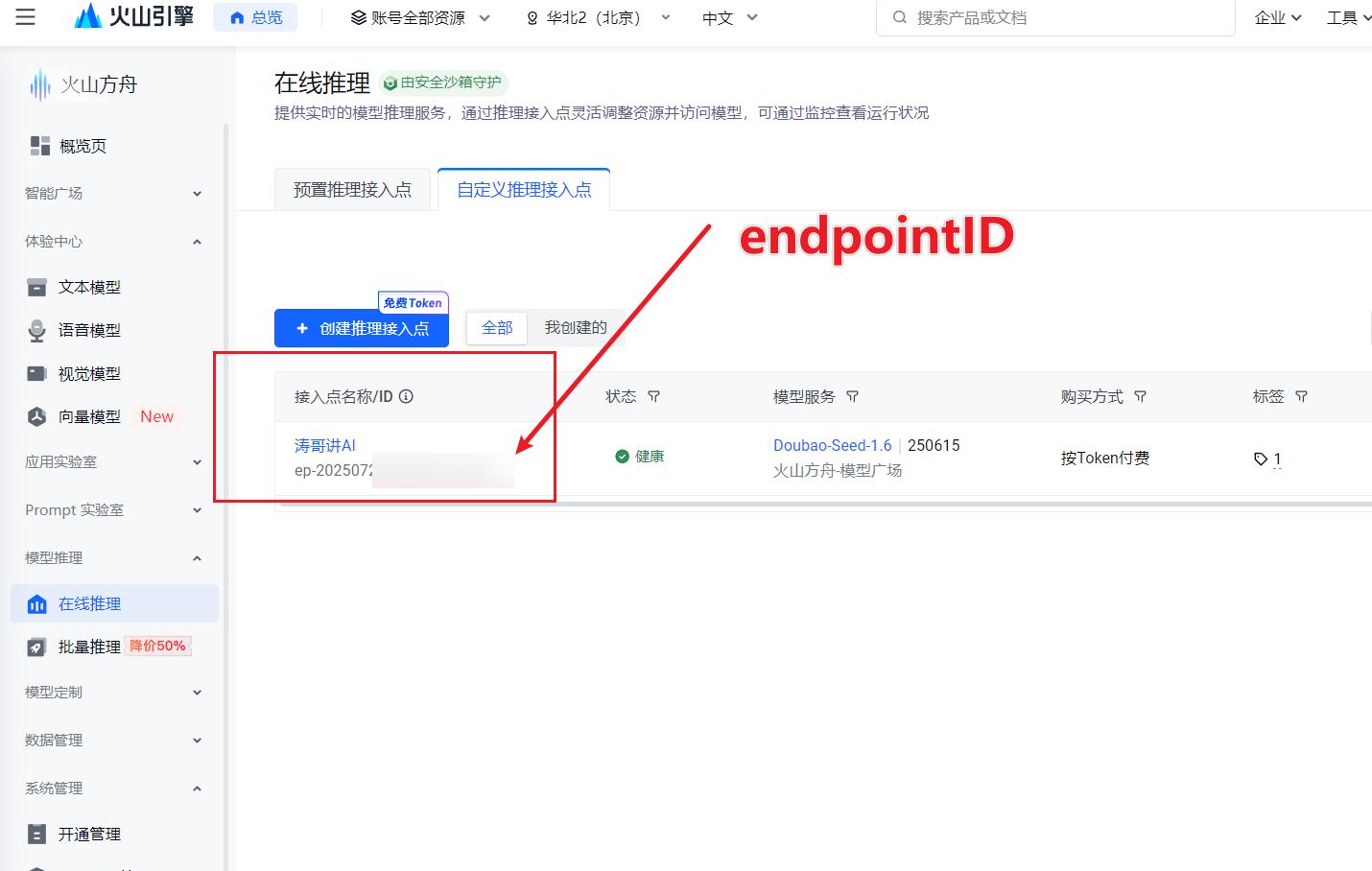
4、服务的部署与启动
首先,您需要启动 Docker Desktop。如果尚未安装,请访问官网下载并进行安装。如果启动失败,请尝试卸载后重新安装最新版本。
https://www.docker.com/
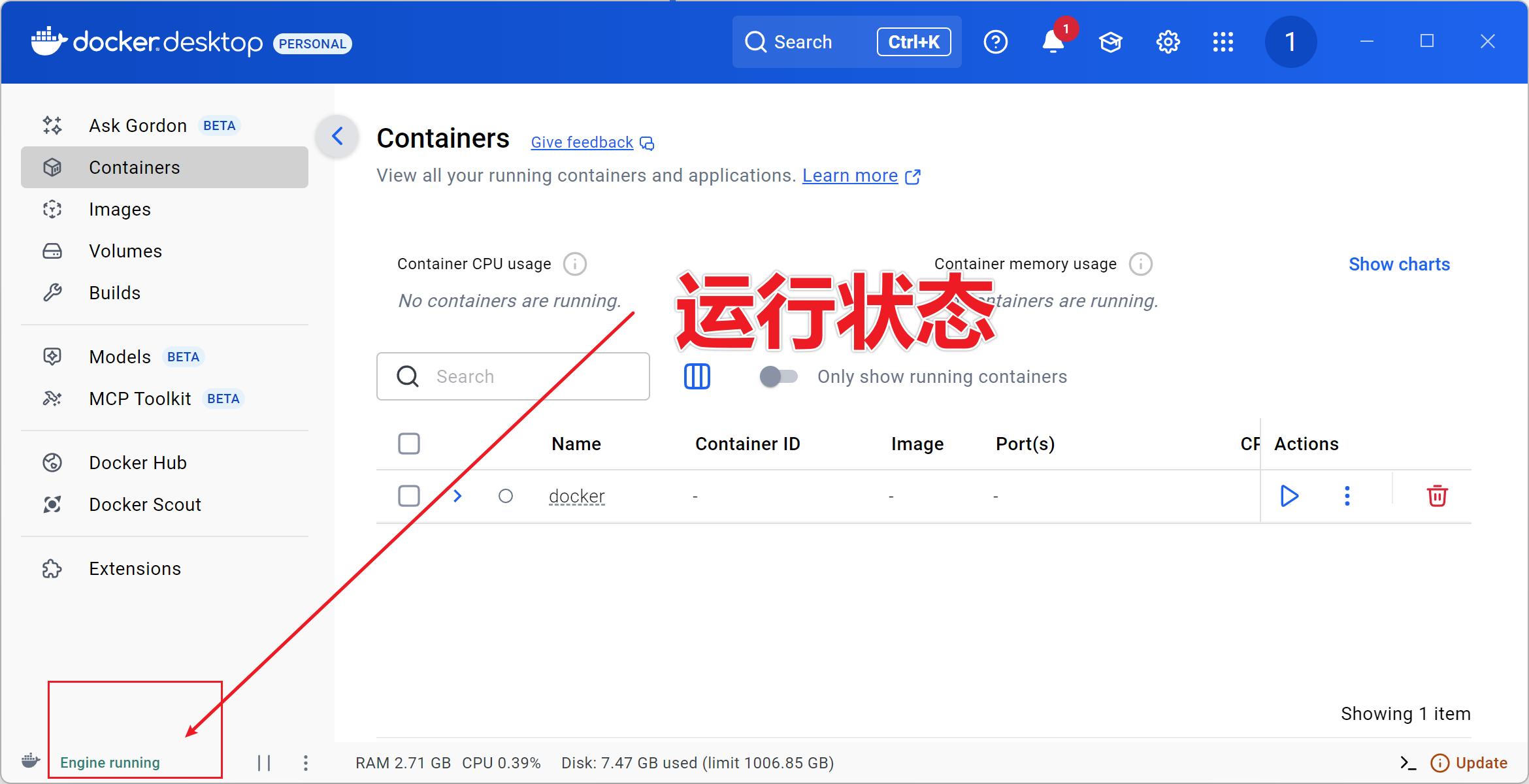
为了首次启动 Coze Studio,您需要获取镜像并构建本地镜像,这一过程可能会耗费一些时间,请您耐心等待。
# 启动服务
cd docker
cp .env.example .env
docker compose --profile '*' up -d
如果在使用 Docker Desktop 时出现 WSL 更新失败的问题,建议自行查找解决方案。

第一次尝试未能成功。
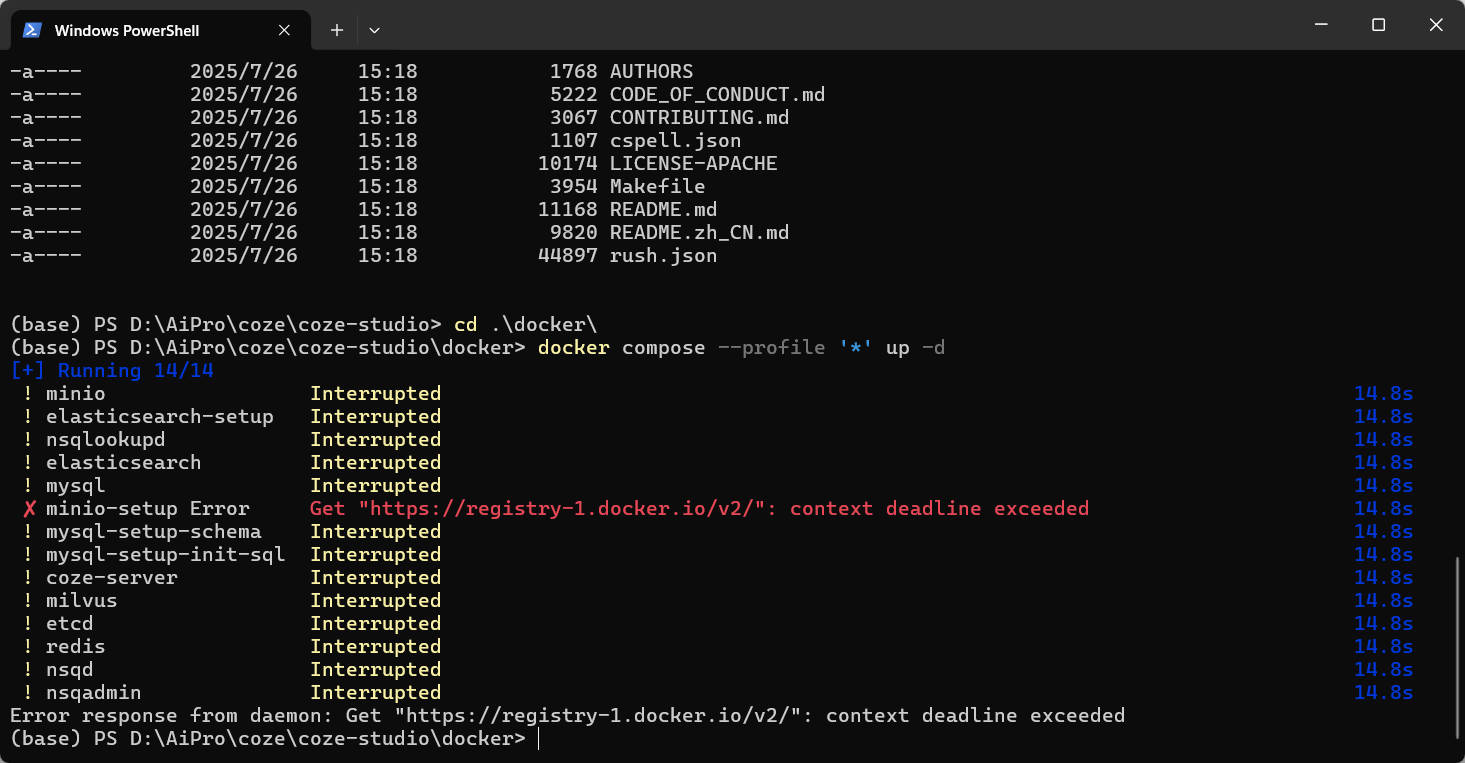
接下来,我选择乘坐电梯。
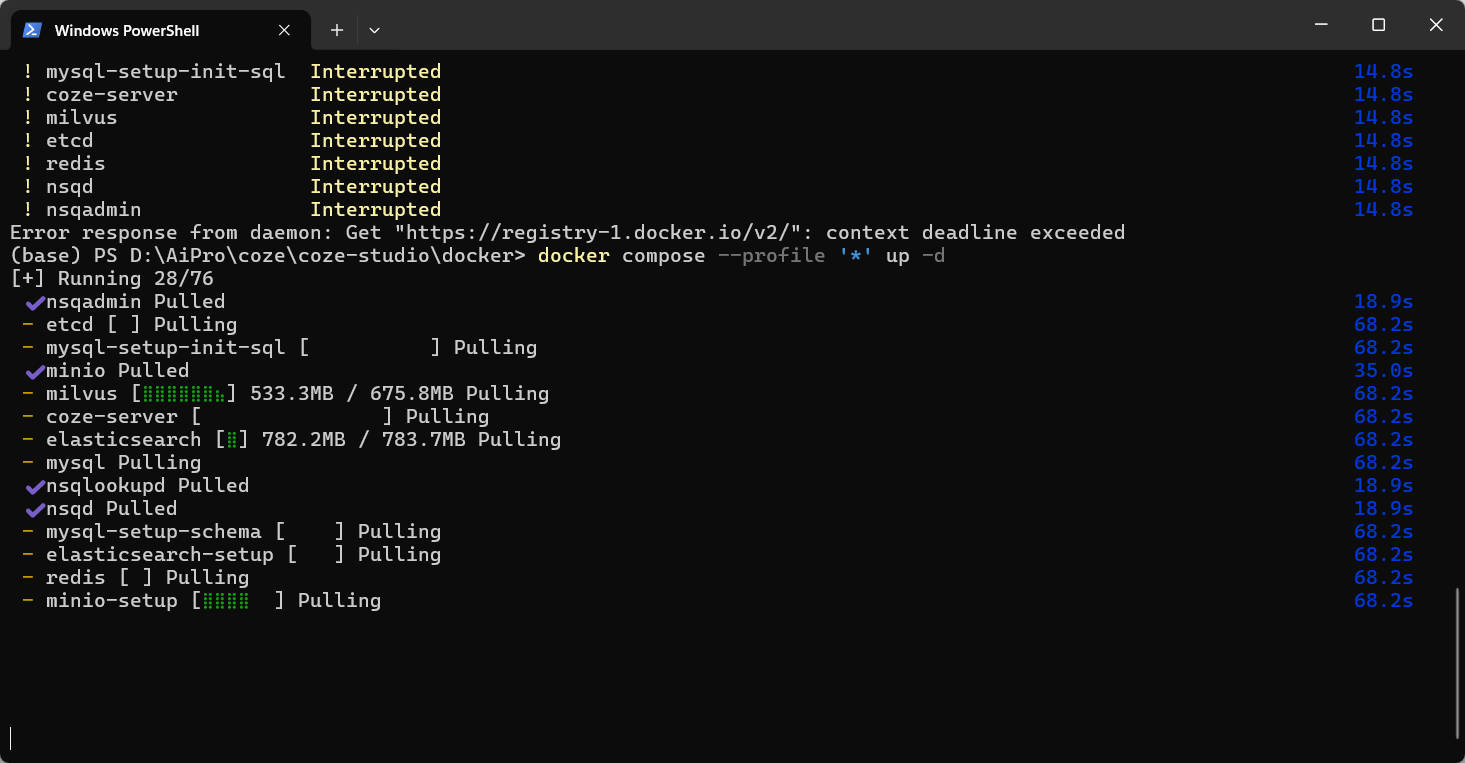
现在可以在桌面上管理 Coze 了。
三、运行效果概述
1. 注册与登录流程
请输入网址:http://127.0.0.1:8888/
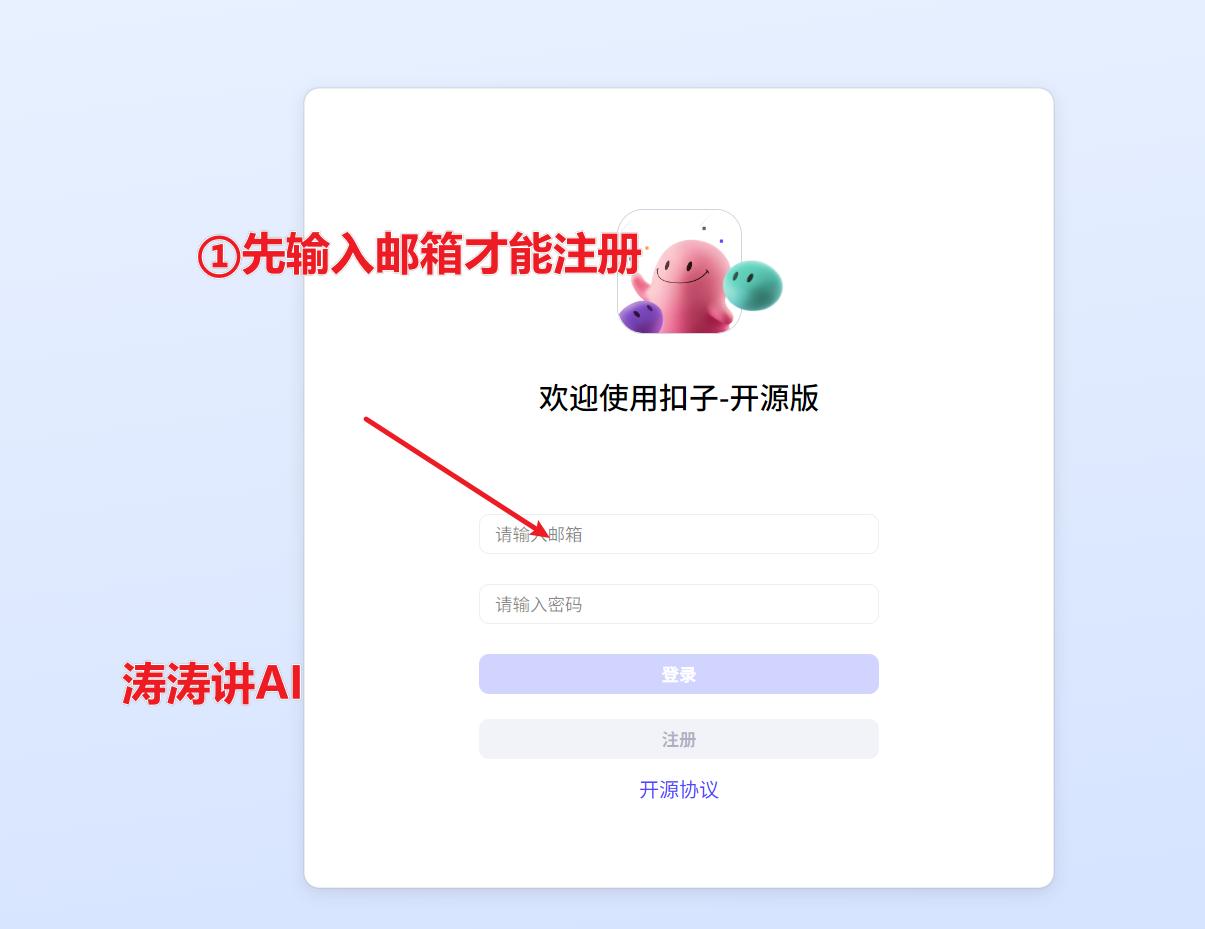
2. 界面总览
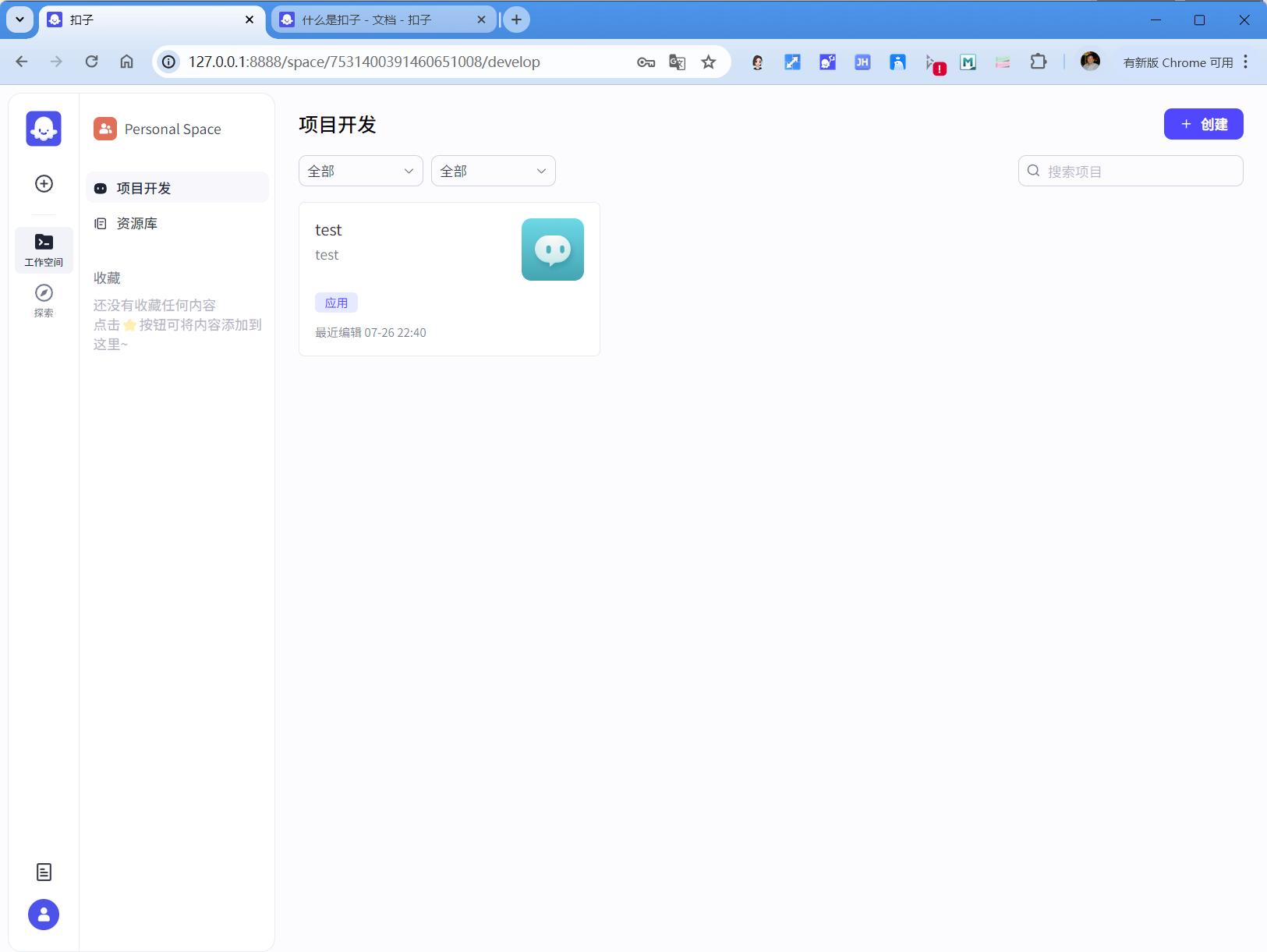
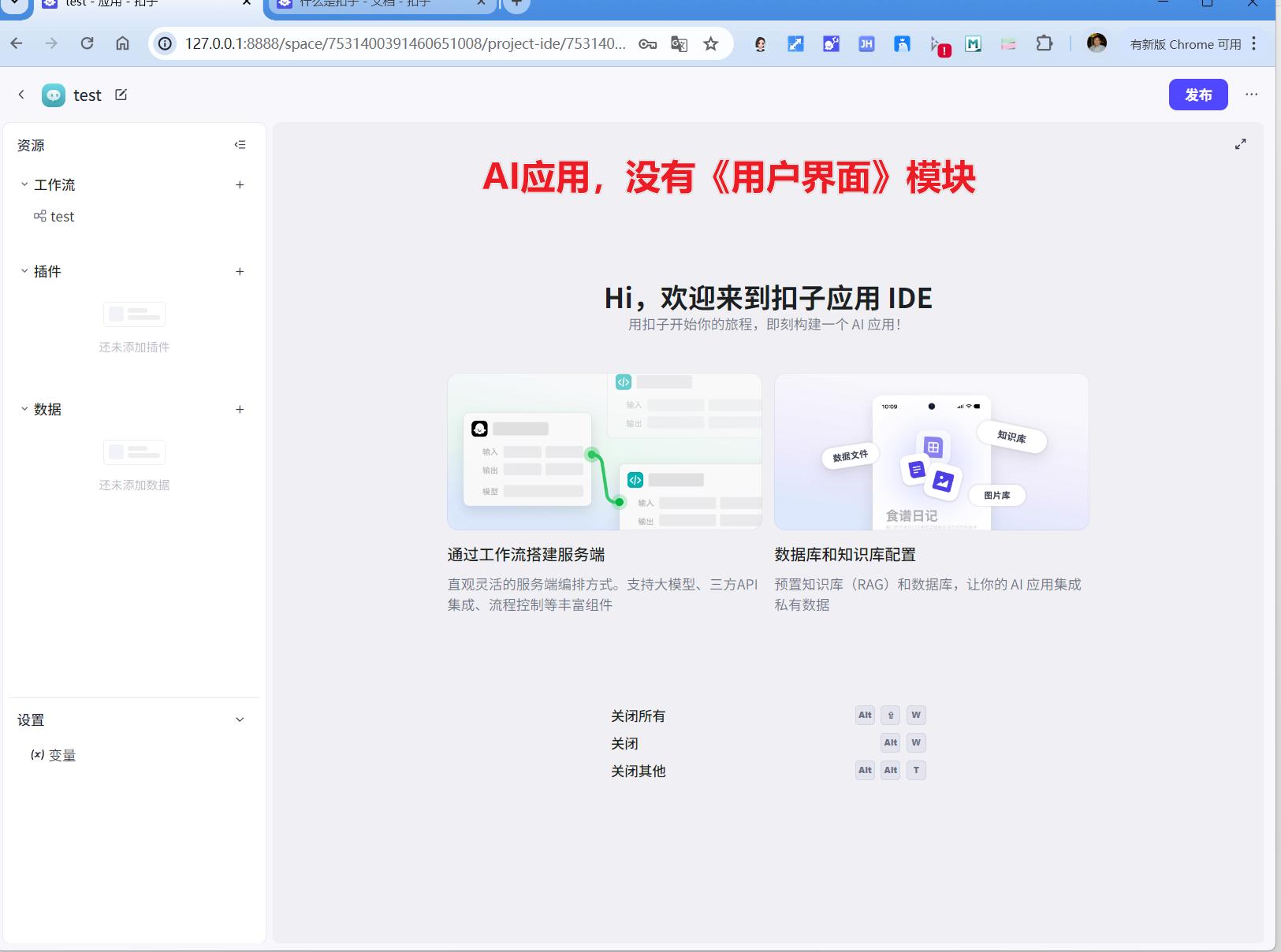
三、节点部分
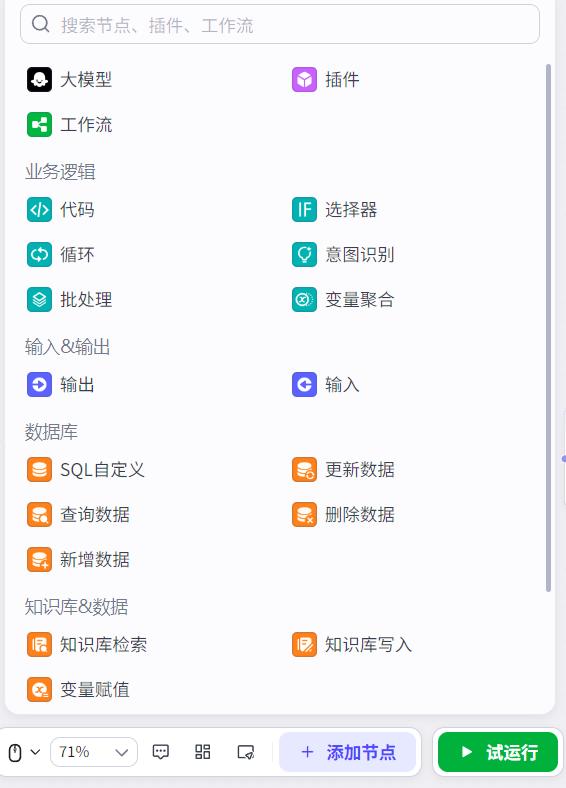

相关的图像组件与视频功能均已消失,哈哈,看来需要自己动手了。
四、智能体编排页面
缺失了一些提示词对比的功能,以及AI生成提示词的选项。
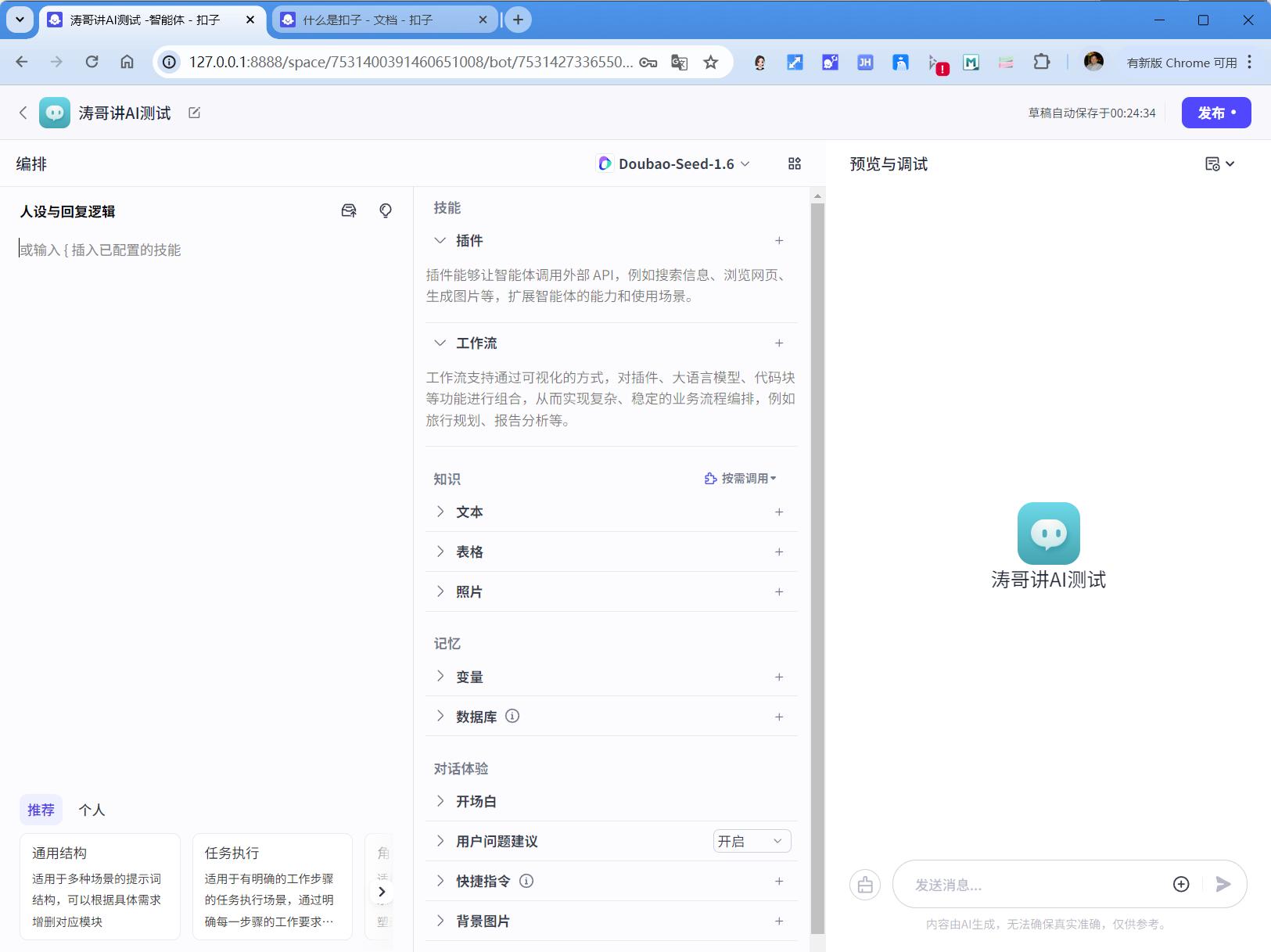
五、插件部分
目前仅剩下19个插件,飞书系列的产品依然在列。
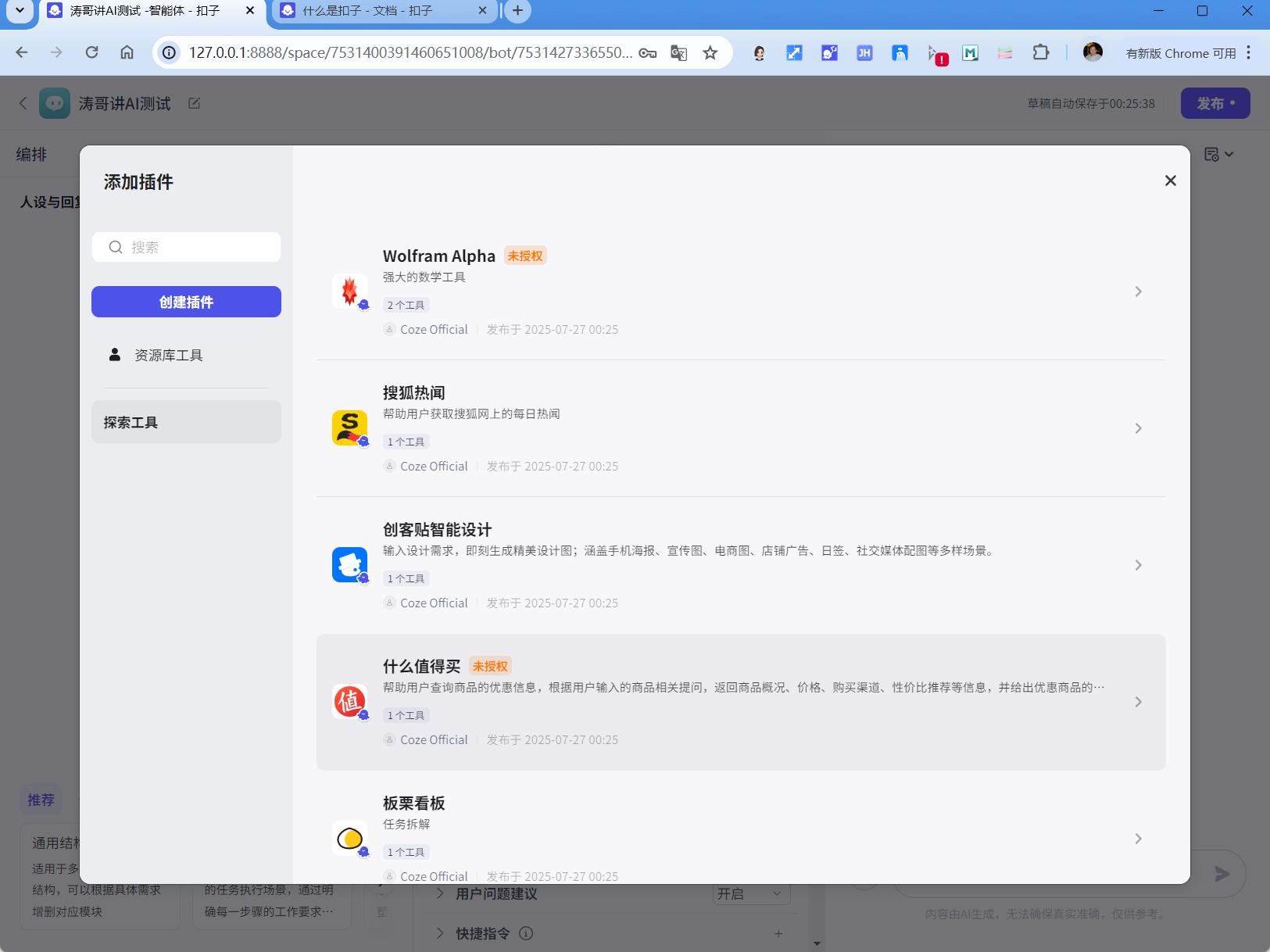
6、发布功能概述
该系统支持API接口调用以及SDK的集成。
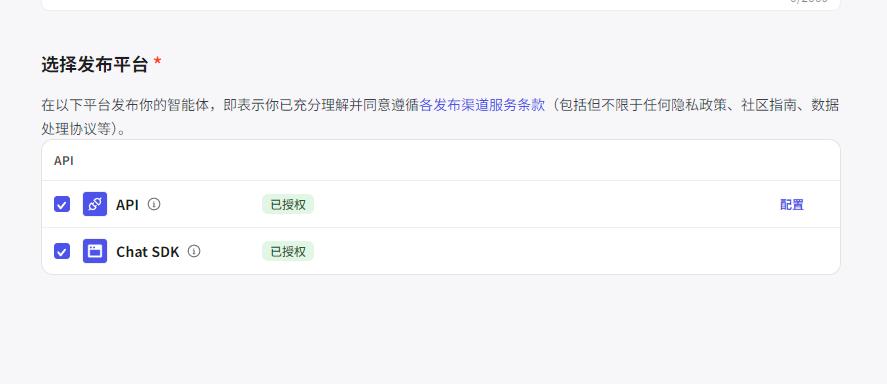
7、工作流的复制限制
无法直接从线上版本复制工作流,必须重新创建新的工作流。
看来,方便可不是那么容易实现的。
快来动手进行安装,亲自体验一下吧!
本文标题:轻松掌握扣子(Coze)本地安装教程:图文并茂,零基础也能上手!
网址:https://www.aidamoxing.cn/2025/11/24/63313.html
----------------------------------------------------------------------------------------------------------------------
本站所有文章由ai大模型网通过chatgpt写作修改后发布,并不代表本站及作者的观点;如果无意间侵犯了阁下的权益,请联系我们删除。
如需转载,请在文内以超链形式注明出处,在下将不胜感激!